Постоялец
Гуру
Превысил лимит по знакам и картинкам, поэтому отдельным сообщением
(продолжение предыдущего)
Редактор "Создание городка"
Следуйте этой пошаговой инструкции, чтобы научиться добавлять плавучие дома в пользовательские городки для The Sims 3, созданные в редакторе "Создание городка" (далее по тексту – CAW). Эта инструкция демонстрирует добавление жилого и общественного плавучего дома в любой пользовательский городок. Для использования инструкции требуются некоторые базовые познания в CAW.
Примечание: Эта инструкция не будет разъяснять каждый необходимый шаг для создания пользовательского городка в CAW. Если вы ещё не знакомы с редактором CAW, я рекомендую вам воспользоваться другой инструкцией и изучить основы создания пользовательских городков.
По следующим ссылкам можно скачать файлы, нужные для создания городка, [использованного в инструкции,] или увидеть, как его окончательная версия работает в игре:
Служба обмена: Скачать из службы обмена The Sims 3 городок Houseboat CAW Tutorial, который можно установить в игру;
CAW: Скачать архив .rar с файлом .world, который можно загрузить в CAW. Просто разархивируйте его в папку Мои документы/Electronic Arts.
(продолжение предыдущего)
Редактор "Создание городка"
Следуйте этой пошаговой инструкции, чтобы научиться добавлять плавучие дома в пользовательские городки для The Sims 3, созданные в редакторе "Создание городка" (далее по тексту – CAW). Эта инструкция демонстрирует добавление жилого и общественного плавучего дома в любой пользовательский городок. Для использования инструкции требуются некоторые базовые познания в CAW.
Примечание: Эта инструкция не будет разъяснять каждый необходимый шаг для создания пользовательского городка в CAW. Если вы ещё не знакомы с редактором CAW, я рекомендую вам воспользоваться другой инструкцией и изучить основы создания пользовательских городков.
По следующим ссылкам можно скачать файлы, нужные для создания городка, [использованного в инструкции,] или увидеть, как его окончательная версия работает в игре:
Служба обмена: Скачать из службы обмена The Sims 3 городок Houseboat CAW Tutorial, который можно установить в игру;
CAW: Скачать архив .rar с файлом .world, который можно загрузить в CAW. Просто разархивируйте его в папку Мои документы/Electronic Arts.
- Создайте в CAW новый или загрузите один из существующих файлов .world. В городке должна быть вода на уровне моря, чтобы можно было добавлять туда плавучие дома.
- Я советую добавить два новых слоя в Слои городка, чтобы упорядочить строительство городка. Я обычно создаю слой для плавучих домов и слой для портов. Этот шаг необязателен, если вы хотите просто добавить эти участки на существующий слой.
- [Выберите] слой плавучих домов, или тот слой, куда вы хотите добавить плавучие дома.
- Нажмите новую кнопку "Add a New Houseboat Lot" в верхнем ряду; её значок такой же, как у кнопки "Добавить новый участок".
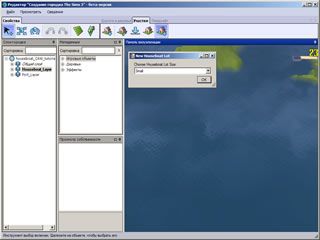
- В появившемся окне выберите размер плавучего дома, который вы хотите разместить в своём городке (для этой инструкции я выберу "маленькую баржу"), и нажмите OK.
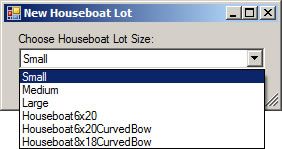
[В меню размеры плавучих домов перечислены в том же порядке, что и в ответе на третий вопрос в секции "Часто задаваемых вопросов" выше по тексту. - Пост.] - Ваша камера переместится к созданному плавучему дому. Обратите внимание, что сам участок окажется за пределами редактируемой части городка – это нормально, так и должно быть.
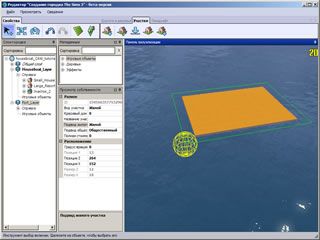
- Нажмите кнопку "Add a New Houseboat Lot" ещё раз, если хотите добавить другой плавучий дом. Для этой инструкции я добавлю второй участок размером "Широкая баржа", который будет служить нам общественным плавучим участком.
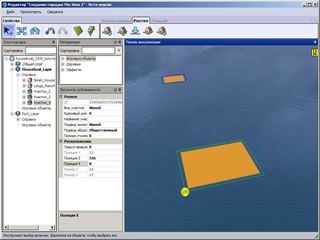
- Щёлкните по созданной широкой барже, и выберите "Общественный" в раскрывающемся списке "Вид участка" на панели "Просмотр собственности".
- В той же панели "Просмотр собственности" в раскрывающемся списке "Подвид общественного участка" выберите тип общественного участка, который вы хотите применить к барже. Для этой инструкции я выберу "kEP10_Resort", чтобы создать плавучий курорт на крейсирующем корабле.
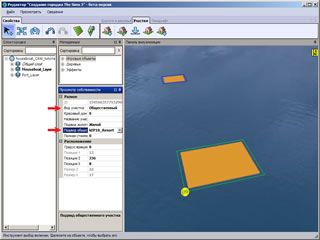
- Теперь, когда вы добавили плавучие участки, пора создать порт, куда бы они швартовались. Нажмите кнопку "Добавить новый участок" и начертите новый участок там, где вы хотите расположить порт. Он должен находиться частично на земле, а частично – над океаном и быть достаточного размера для размещения сходней.
- В появившемся окне смените тип участка на "Общественный" и подтип участка на "kEP10_Port".
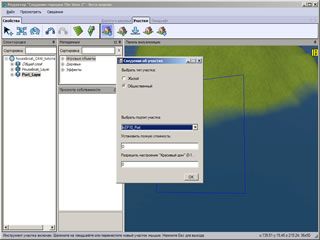
- Повторите шаги 10 и 11, чтобы создать второй порт для другого плавучего дома.
- Щёлкните по любому созданному плавучему дому или порту и введите адрес, чтобы легче было отыскать этот участок в игре. Этот шаг необязателен.
- Нажмите кнопку "Редактирование в игре".
- Подтвердите, что вы хотите изменить городок в режиме игры, и сохраните его, если программа предложит это сделать. В окошке, подтверждающем, что сохранение городка прошло успешно, нажмите ОК. Если сохранение не было успешным, то в городке что-то построено неправильно, но это выходит за пределы данной инструкции.
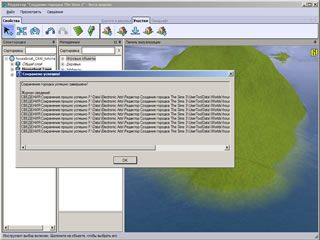
- Подождите, пока загрузится игра.
- Не снимайте загрузившуюся игру с паузы. Необходимость сняться с паузы не возникнет ни в какой момент редактирования пользовательского городка.

- Войдите в режим изменения города.
- Щёлкните по одному из портовых участков и нажмите кнопку "Покупка/строительство", чтобы изменить участок.

- Добавьте причал для плавучего дома. Для создания причала нужной высоты выберите фундамент и протяните его с океанской поверхности в сторону земли. Необходимо начинать со стороны океана, иначе причал не достигнет нужной высоты. Для более подробной информации о корректном строительстве порта обратитесь к секции "Режим изменения города" данной инструкции.
- ВАЖНО: Добавьте к причалу ступеньки. Добавление ступенек в CAW слегка отличается от добавления ступенек в игре в том смысле, что лестница всегда будет четырёхступенчатой по умолчанию. Вам НЕ нужно использовать стандартный пролёт в 4 ступеньки, так как из-за этого ландшафт у основания лестницы понизится ниже уровня моря. Вместо этого зажмите клавишу Alt при установке ступенек на причал. Это приведёт к тому, что лестница будет построена с минимальным подходящим количеством ступенек.


- Добавьте к причалу сходни. Для более подробной информации о корректном размещении сходней обратитесь к секции "Режим изменения города" данной инструкции.

- Вернитесь в режим изменения города. У вас теперь должен быть один полностью функциональный порт, который готов к размещению плавучего дома. Повторите шаги 19-22, чтобы подготовить второй порт для другого плавучего дома.
- Теперь у вас есть два функционирующих порта. В режиме изменения города щёлкните по порту и нажмите кнопку "Установить плавучий дом".

- С помощью этой кнопки добавьте в один порт маленькую баржу, в другой – широкую баржу (или же те размеры, которые вы создавали в CAW на шаге 5 и шаге 7).
- Вы увидите, что в портах теперь пришвартованы пустые корпусы плавучих домов без, собственно, участков. Это нормально.

- Найдите плавучие участки, щёлкните по ним и нажите кнопку "Изменить детали". Дайте каждому плавучему участку уникальное название, чтобы их легче было отыскать на последующих шагах. По желанию можете добавить и описание.
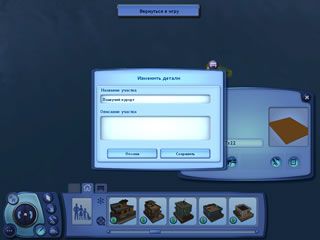
- Щёлкните по одному из портов и нажмите кнопку "Покупка/строительство", чтобы изменить участок.
- Зажмите клавиши Shift + Ctrl и щёлкните левой клавишей мыши по корпусу плавучего участка.
- В появившемся меню выберите "DEBUG: Set Houseboat Lot".

- Должен появиться список плавучих домов, которые ещё не приписаны к портам. В данном случае появятся два плавучих участка, созданных нами.
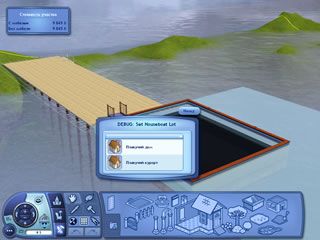
- Выберите из списка плавучий дом, который вы хотите разместить в этом порту.

- Примечание: Если вы по ошибке выбрали не тот участок из списка или хотите приписать другой плавучий дом в этот порт, исправить положение легко. Просто войдите в режим строительства/покупки в порту, зажмите Shift + Ctrl и щёлкните по корпусу корабля левой клавишей мыши. В появившемся меню выберите "DEBUG: Unset Houseboat Lot". Плавучий участок будет перенесён обратно на своё первоначальное место за пределами городка, и тогда вы сможете приписать в порт другой плавучий участок.

- Вернитесь в режим изменения города.
- Повторите шаги 28-34, чтобы приписать другой плавучий дом во второй порт.
- Теперь оба плавучих дома должны появиться над корабельными корпусами в соответствующих портах. Они готовы к любому дальнейшему редактированию, которое вы намереваетесь предпринять.
- В целях [обучения по] этой инструкции щёлкните по вкладке "Показать пустые дома" в режиме изменения города и выберите один из жилых плавучих домов размером с маленькую баржу из библиотеки.
- Нажмите "Разместить копию".

- Щёлкните по мэптэгу маленькой баржи курсором с привязанным к нему участком, чтобы разместить там этот участок. Подтвердите размещение участка, чтобы продолжить.

- В режиме изменения города щёлкните по широкой барже - общественному участку; в этой инструкции я создам плавучий курорт, который может служить крейсирующим кораблём. Нажмите кнопку "Покупка/строительство".
- Постройте на барже что хотите, разместите любые объекты. На своём курорте, к примеру, я разместил пляжную башню и стол портье.

- Когда вы закончите редактировать плавучие дома и порты, вернитесь в режим изменения города.
- Нажмите кнопку "Вернуться в игру" вверху экрана.
- Откройте меню настройки и выберите "Сохранить".

- Дождитесь окончания сохранения и нажмите ОК в появившемся окошке, сообщающем об успешном сохранении города.
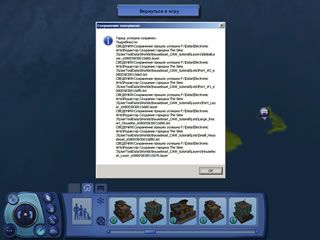
- Выйдите из игры.
- В CAW плавучие участки будут отображаться отдельно от своих портов. Это нормально и не означает никаких проблем. В игре плавучие участки всё ещё связаны со своими портами.

- Измените описание городка. Известно, что когда игроки, у которых не установлены Райские острова, играют в пользовательском городке с плавучими домами, эти дома не удаляются должным образом при загрузке городка, что вызывает проблемы (подробнее см. "Часто задаваемые вопросы"). В связи с этим я настоятельно советую включать следующую информацию в описание вашего городка:
"Этот пользовательский городок содержит плавучие дома. Для правильной работы этого городка требуются Райские острова". - Сохраните свой городок.
- Экспортируйте свой городок.
- В этот момент вы можете установить городок, чтобы играть с ним в своей игре, и плавучие дома/порты должны быть полностью функциональны! Не стесняйтесь выложить свой новый городок в службу обмена, чтобы им могли насладиться все игроки в Райские острова!

Последнее редактирование:
